
- •Создание учебно-наглядного пособия по профессии «мастер по обработке цифровой информации»
- •I . Комплектующие системного блока
- •1.1 Материнская плата
- •1.2 Процессор
- •1 .3 Видеокарта
- •1.4 Оперативная память
- •1.5 Жесткий диск
- •1.6 Сетевая карта
- •1.7 Звуковая карта
- •2 . Создание учебно-наглядного пособия «Комплектующие системного блока»
- •2.1 Алгоритм создания макета
- •2.2 Методические указания по использованию учебно-наглядного пособия «Комплектующие системного блока»
- •1)Сетевая карта
- •3 . Экономическая часть
- •Расчет озп
- •4.1. Требования к помещениям для эксплуатации пэвм
- •4.2. Требования к микроклимату
- •4.3. Требования к освещению помещений и рабочих мест с пэвм
- •4.4. Требования к организации и оборудованию рабочих мест с пэвм
- •4.5. Требования к организации режима труда и отдыха
- •4.6. Требование после окончания работы
- •Заключение
- •Список литературы
1.5 Жесткий диск
Жесткий диск компьютера (он же - винчестер, он же - магнитный накопитель, он же - "винт" и - "хард" и "HDD" (Рис. 5). Энергонезависимое хранилище наших коллекций фильмов и других файлов "Энергонезависимый" в данном случае означает то, что вся сохраненная информация после выключения питания компьютера остается на жестком диске.

Рис. 5. Жесткий диск
На него мы производим установку всего нашего программного обеспечения. На него же устанавливается и самая главная наша программа (набор программ) - операционная система. Без операционной системы компьютер - груда дорогого железа, сами понимаете. Жесткий диск компьютера также очень часто выполняет еще одну немаловажную функцию, являясь (при необходимости) расширением для оперативной памяти компьютера.
 Внутреннее
закрытое пространство диска (гермоблок)
в процессе производственного цикла
заполняется воздухом с давлением в одну
атмосферу для создания эффекта "воздушной
подушки" между "блинами" и
читающе-записывающими магнитными
головками.
Внутреннее
закрытое пространство диска (гермоблок)
в процессе производственного цикла
заполняется воздухом с давлением в одну
атмосферу для создания эффекта "воздушной
подушки" между "блинами" и
читающе-записывающими магнитными
головками.
Требования к чистоте воздуха внутри гермоблока (гермозоны) достаточно строги. Там не должно присутствовать пылинок более 0,3 мкм (микрометра или микрона). Для сравнения, толщина человеческого волоса в среднем составляет 40 мкм. Теперь, я думаю, понятно, что жесткий диск компьютера нельзя разбирать в домашних условиях.
Внутри винчестера расположен шпиндель (ось), на который нанизаны один или несколько магнитных дисков "блинов", которые располагаются друг над другом. Под этой конструкцией расположен двигатель, который раскручивает шпиндель до необходимой скорости.
Магнитные головки, которые производят операции чтения - записи в жестком диске компьютера объединены в блок магнитных головок (БМГ), который одновременно перемещает их все и располагает над нужным цилиндром жесткого диска. Привод БМГ называется позиционером.
Давайте заглянем под корпус (Рис. 7). Итак – жесткий диск компьютера без защитной крышки.
Что мы здесь видим:
1 – шпиндель, который раскручивает пластину винчестера.
2 – сама магнитная пластина жесткого
диска – «блин» (куда и записывается вся
наша информация)
– сама магнитная пластина жесткого
диска – «блин» (куда и записывается вся
наша информация)
3 – питающее-записывающая головка, которая, двигаясь в нескольких микронах от поверхности диска и производит операции чтения-записи.
Если же полностью разобрать жесткий диск компьютера, то мы увидим вот такую картину:
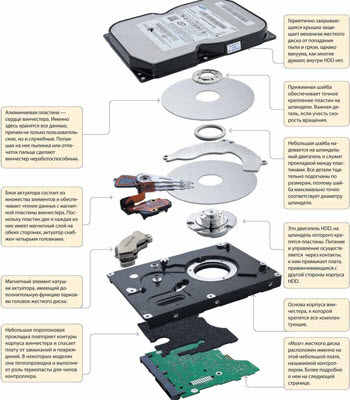
Рис.7 Жесткий диск в разобранном виде
Есть еще один класс устройств - внешние жесткие диски (Рис. 8). Это, по сути, конструктивно тот же самый винчестер, только более компактный и герметично упакованный в анти-ударную оболочку. Такие накопители подключаются к компьютеру через USB интерфейс и выполняют роль "больших флешек".

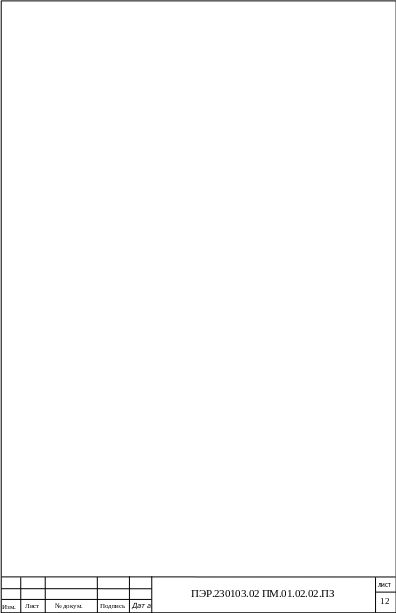
Рис. 8 Внешний жесткий диск
1.6 Сетевая карта
Сетевая карта представляет собой устройство, предназначенное для связи и передачи данных между компьютерами, являющимися элементами одной сети (Рис. 9).

Рис. 9 Сетевая карта
Существует три вида сетевых карт:
- внешние (они подключаются к системному блоку через шнур, соединяющий USB-разъемы карты и компьютера)
- внутренние (присоединяются непосредственно к материнской плате через PCI-гнездо)
- встроенные (карты такого типа являются
самыми распространенными среди
покупателей компьютеров потому что
продаются непосредственно в составе
материнской платы. Такая карта наиболее
проста в использовании, так как установка
специального программного обеспечения
для нее не требуется – все необходимые
драйвера находятся на диске, предназначенном
для установки материнской платы. Кроме
того, USB-привод или PCI-гнездо остаются
свободными. Встроенные сетевые карты
предыдущих поколений были весьма
слабыми, однако эта проблема осталась
в прошлом – современные карты обладают
высокой мощностью. Кроме того, существуют
материнские платы, в которые встроено
две сетевые карты)
встроенные (карты такого типа являются
самыми распространенными среди
покупателей компьютеров потому что
продаются непосредственно в составе
материнской платы. Такая карта наиболее
проста в использовании, так как установка
специального программного обеспечения
для нее не требуется – все необходимые
драйвера находятся на диске, предназначенном
для установки материнской платы. Кроме
того, USB-привод или PCI-гнездо остаются
свободными. Встроенные сетевые карты
предыдущих поколений были весьма
слабыми, однако эта проблема осталась
в прошлом – современные карты обладают
высокой мощностью. Кроме того, существуют
материнские платы, в которые встроено
две сетевые карты)
Сетевая карта имеет простое устройство и состоит гнезда для подключения сетевого кабеля и процессора. Если же вы не хотите приобретать материнскую плату со встроенной картой или же, покупая ее, вы просто не задумывались о такой необходимости, можно подключить карту через PCI или USB порт. Наиболее оптимальным в этом случае является второй вариант – он позволяет сэкономить PCI-гнездо, ведь прикручивание всевозможных дополнительных устройств чаще всего не оставляет на материнской плате свободных мест, а приобрести новые не представляется возможным.
